説明機能仕様ダウンロード画像使い方
トレイアイコンからサービスを監視し、開始・停止・再起動を実行
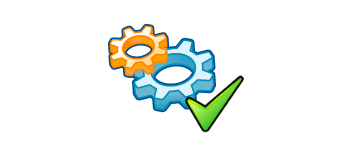
トレイアイコンから Windows サービスを監視し、ワンクリックでサービスを開始/停止/再起動することができる Windows 向けのフリーソフト。特定のサービスの開始や停止をよく行う場合に役に立ちます。
ServiceTray の概要
ServiceTray は、トレイアイコンから Windows サービスをかんたんに監視および制御できるツールです。数回クリックするだけで、Windows サービスをかんたんに開始、停止、または再起動できます。
ServiceTray の機能
ServiceTray の主な機能です。
| 機能 | 概要 |
|---|---|
| メイン機能 | Windows サービスを監視/制御 |
| 機能詳細 | ・サービスの開始/停止/再起動 ・セッション 0 に切り替え ・デスクトップまたはスタートアップにショートカットアイコンを作成 |
トレイアイコンからサービスを監視または制御できます
ServiceTray は、特定のサービスが開始されているかを監視したり、サービスを頻繁に開始または停止するような場合に役に立つアプリケーションです。
Windows のトレイアイコンからサービスを開始、停止、再起動できるので、サービスの管理画面(services.msc)を開くことなく、サービスを制御することができます。
サービス監視/制御ツール
ServiceTray は、特定のサービスを監視して操作する必要がある場合に役に立つアプリケーションです。
機能
- Windowsタスクバー(システムトレイ)から Windows サービスを簡単に開始/停止/再起動します
- トレイアイコンで、サービスが実行されているかどうかを知ることができます
- サービスが予期せず停止または開始したときに警告/通知を発します
- セッション 0 に切り替えて、インタラクティブサービスから GUI を表示します
仕様
価格:無料
動作環境:Windows 8|8.1|10・Server 2012|2016|2019
使用言語:英語
最終更新日:
4か月前 (2024/04/09)
ダウンロード数:178
使い方
インストール
1.インストール方法
- インストーラーを実行するとセットアップウィザードが開始します。[Next]をクリックします。
- インストール先を指定します。変更しない場合はこのまま[Next]をクリックします。
- スタートメニューに作成するショートカットの指定です。変更しない場合はこのまま[Next]をクリックします。
- インストールの準備ができました。[Install]をクリックしてインストールを開始します。
- インストールが完了しました。[Finish]をクリックしてセットアップウィザードを閉じます。
基本的な使い方
1.サービスを監視および制御する
Configure ServiceTray を起動すると、監視するサービスの設定画面になります。
- 「Monitor this service」のドロップダウンリストから、監視するサービスを選択します。
- 「Ahow this icon in the tray」から、トレイに表示するアイコンの種類を選択します。
- 「Create the shortcut in」から、ショートカットを作成する場所を選択します。
- 右下の[Create Shortcut]ボタンをクリックしてショートカットを作成します。
- ショートカットの作成が完了しました。[Done]ボタンをクリックしてウィンドウを閉じます。
- 作成したショートカットを実行すると、タスクトレイのアイコンから、サービスの開始や再起動、停止などを行うことができます。

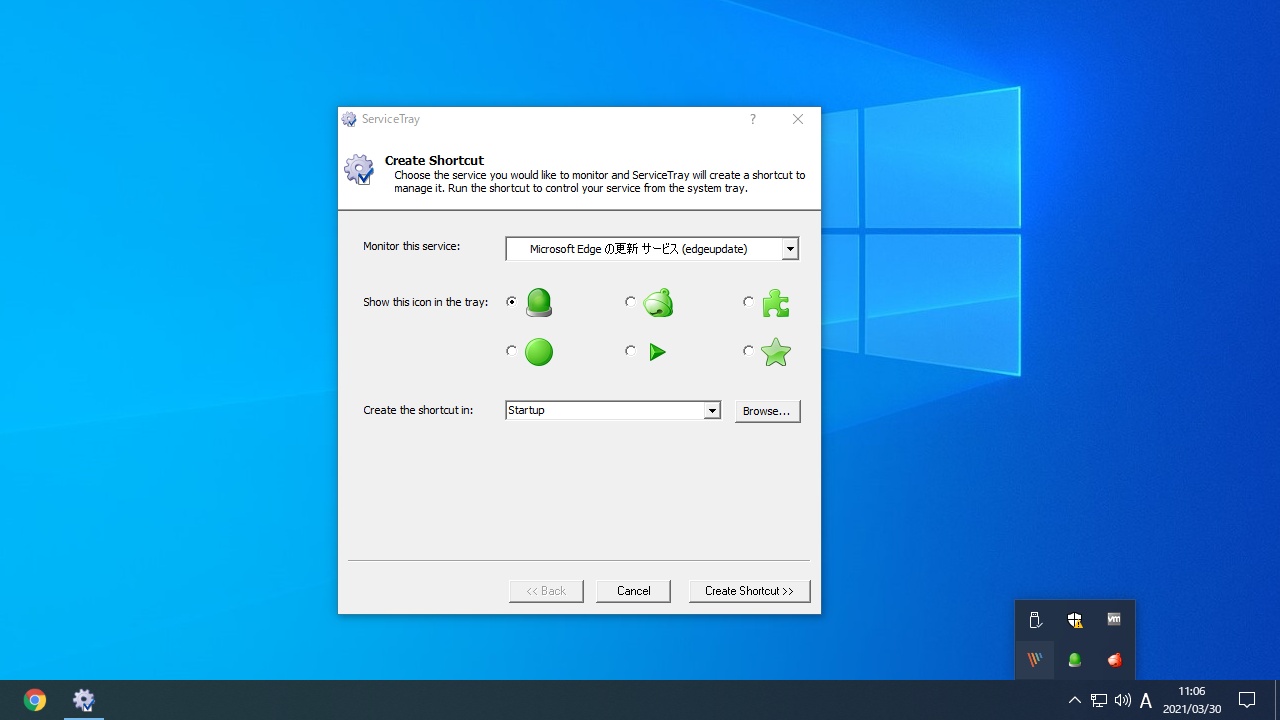
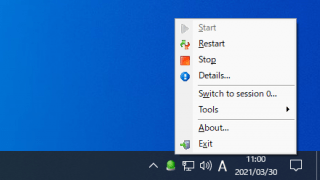
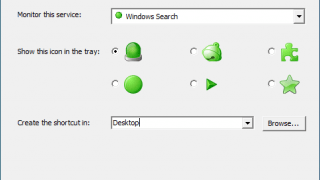

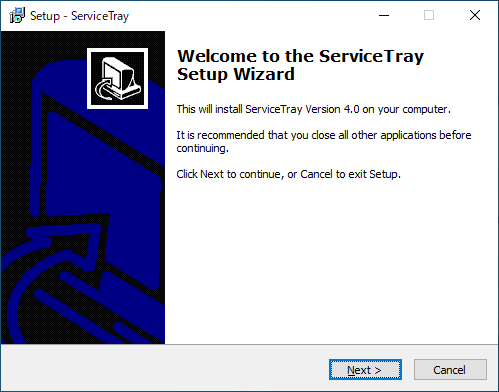
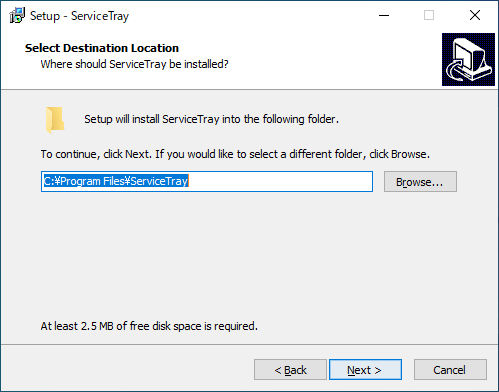
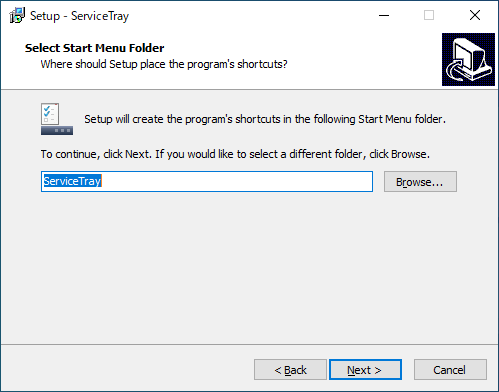
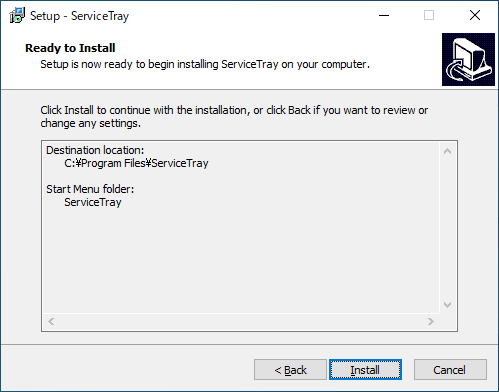
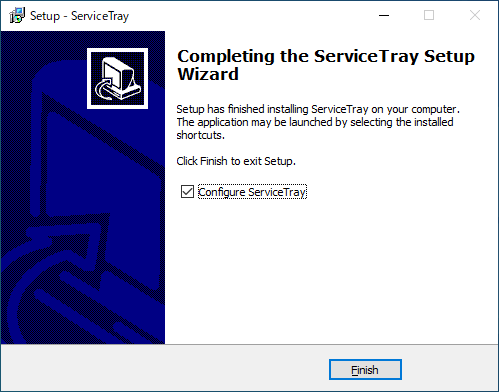

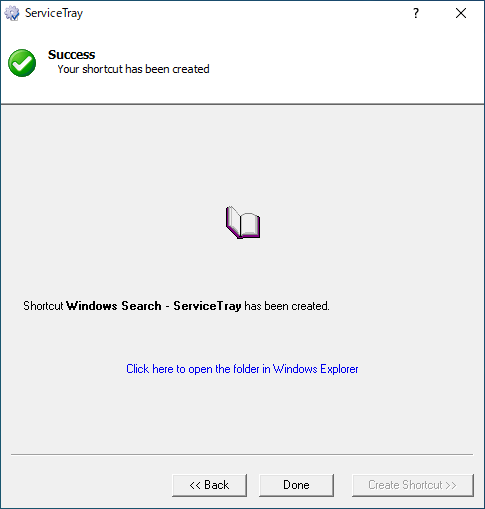
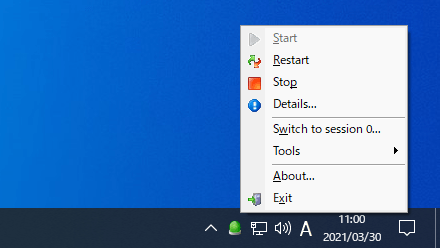
ServiceTray は、どなたでも無料で利用できます。